Duplicator – jak przenieść stronę WordPress na inny serwer? (migracja)
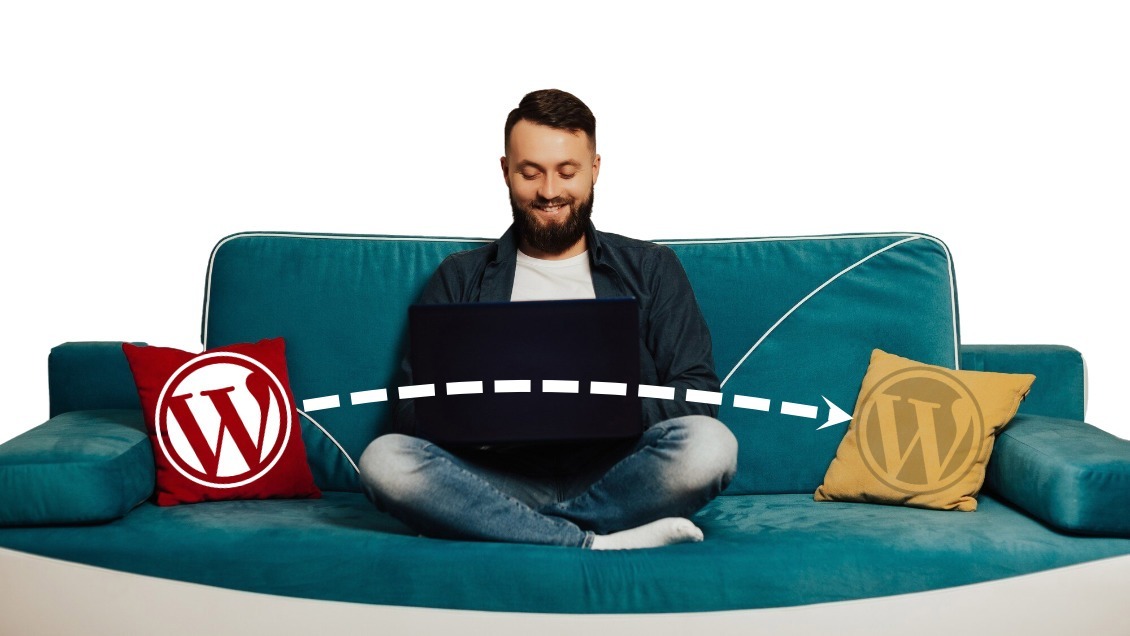
Migracja strony WordPress może wydawać się trudna. Zwłaszcza jeśli robisz to pierwszy raz. Ale są narzędzia, które wszystko upraszczają. Jednym z nich jest Duplicator. Jeśli chcesz przenieść swoją stronę WordPress na nowy serwer, zmienić hosting, stworzyć kopię roboczą lub po prostu zabezpieczyć się przed awarią – ta wtyczka daje ci wszystko, czego potrzebujesz.
W tym wpisie pokażę ci krok po kroku, jak zainstalować Duplicatora, jak stworzyć kopię strony i jak przenieść ją na nowy serwer.
Instalacja Duplicator WordPress
Duplicator to jedna z najpopularniejszych wtyczek do migracji WordPressa. Nie bez powodu. Z pewnością dlatego że jest darmowa. A konkretniej, nawet jej darmowe funkcje umożliwiają stworzenie pełnej kopii strony razem z bazą danych i wszystkimi plikami. Wszystko zamyka w jednym pliku ZIP. Dorzuca do tego automatyczny instalator. Dzięki temu migracja strony WordPress sprowadza się do kilku kliknięć.
W jakich sytuacjach Duplicator się przydaje? Gdy przenosisz stronę z localhosta na serwer produkcyjny, zmieniasz hosting lub gdy chcesz zduplikować stronę na innej domenie. Albo gdy po prostu chcesz mieć pełną, łatwą do przywrócenia kopię awaryjną.
Proces zaczyna się od instalacji. W panelu administracyjnym WordPressa przejdź do zakładki „Wtyczki” i kliknij „Dodaj nową”. W wyszukiwarce wpisz Duplicator. Po chwili zobaczysz odpowiednią wtyczkę – Duplicator – WordPress Migration Plugin. Kliknij „Zainstaluj teraz”, a potem „Aktywuj”.
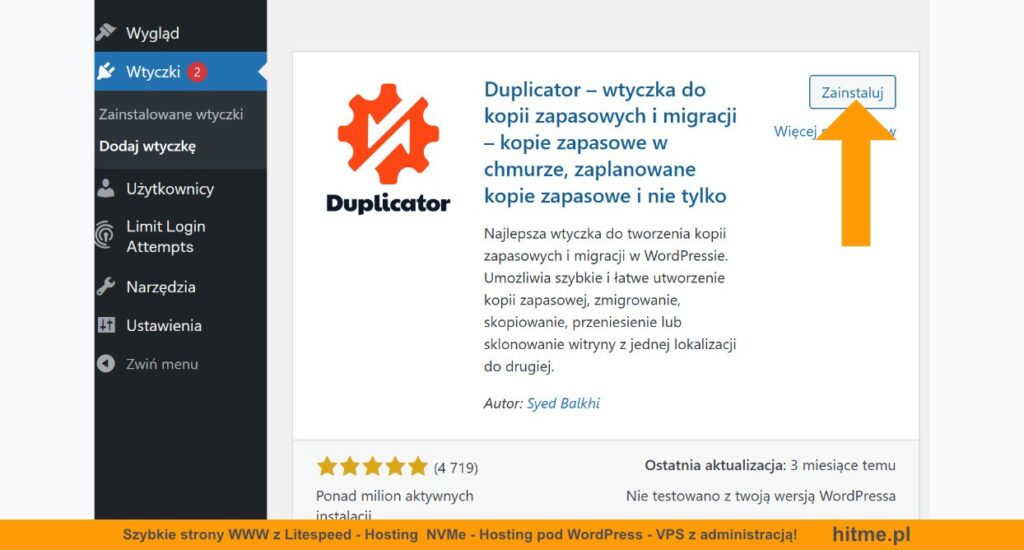
To wszystko. Masz zainstalowanego Duplicatora. Możesz rozpocząć proces migracji WordPressa lub tworzenia jego kopii zapasowej.
Tworzenie, kopia WordPress migracja
Kiedy masz już zainstalowaną wtyczkę, czas stworzyć kopię WordPressa. Duplicator działa jak pakowarka. Zbiera wszystkie pliki twojej strony – motywy, wtyczki, obrazy – razem z całą bazą danych. Pakuje to wszystko w jeden plik archiwum. Dodaje do tego instalator, który potem uruchamiasz na nowym serwerze.
Wejdź w panel WordPressa i znajdź nową pozycję „Duplicator” w menu. Kliknij w „Kopie zapasowe”. To tutaj będą się znajdować wszystkie utworzone paczki. Kliknij przycisk „Utwórz”.
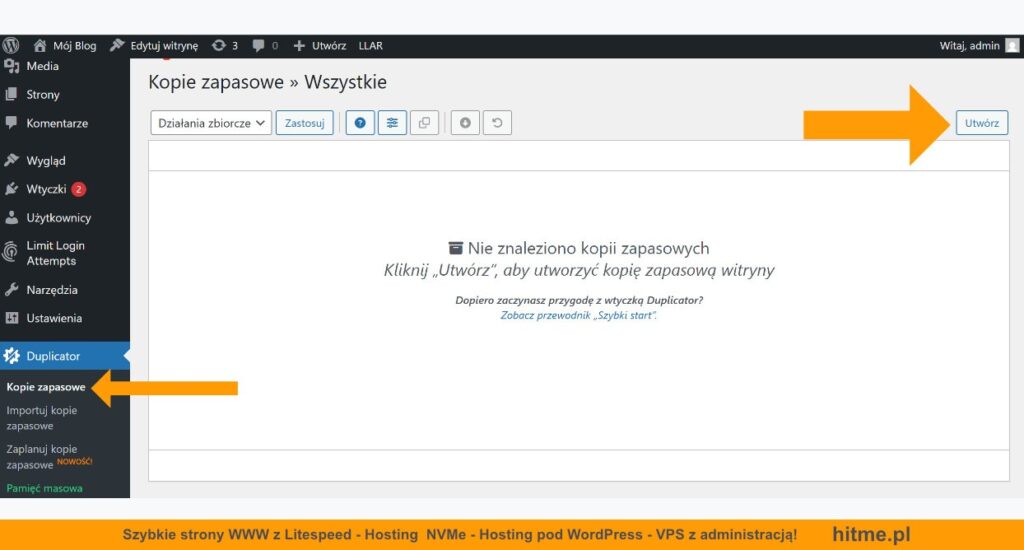
Duplicator zapyta cię o nazwę paczki. Możesz zostawić domyślną, albo wpisać coś własnego, np. nazwę domeny i datę.
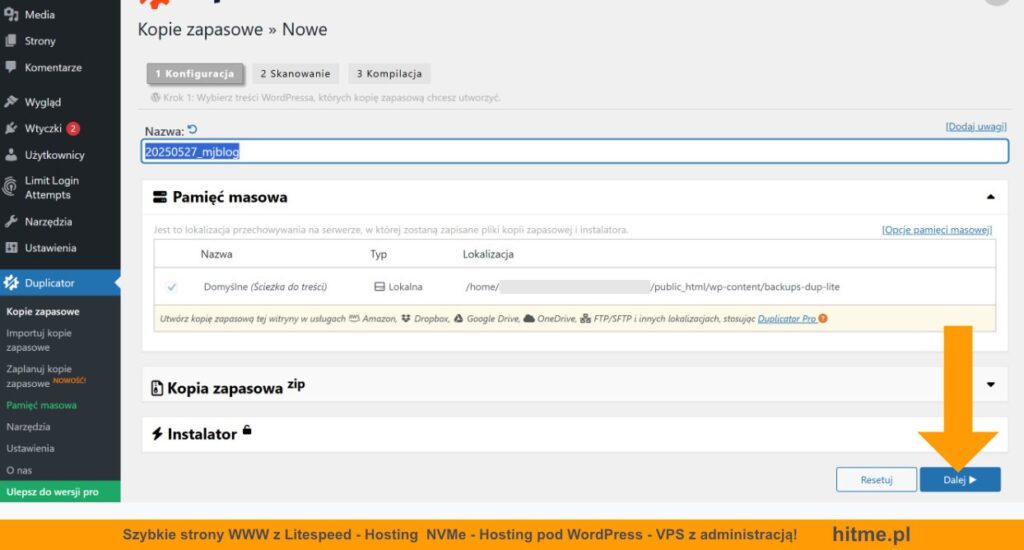
Kliknij „Dalej”. Wtyczka rozpocznie skanowanie strony. Sprawdzi, czy wszystko jest gotowe do pakowania. Jeżeli zobaczysz ostrzeżenia, przeczytaj je dokładnie. Czasem chodzi o zbyt duże pliki, czasem o zbyt małą ilość pamięci na serwerze. Jeśli wszystko wygląda dobrze, kliknij „Kompilacja”.
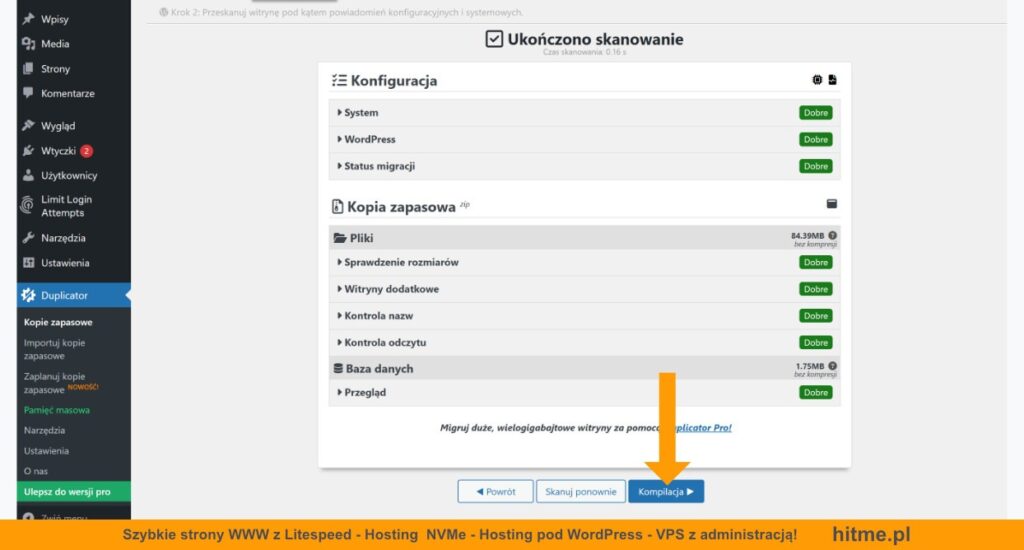
Duplicator rozpocznie proces tworzenia kopii WordPressa. W zależności od rozmiaru twojej strony może to potrwać od kilkudziesięciu sekund do kilku minut. Po zakończeniu procesu zobaczysz do pobrania dwa pliki – installer.php i plik ZIP z archiwum strony. Pobierz oba pliki na swój komputer. Zapisz je w jednym folderze. Te dwa pliki będą ci potrzebne do przeniesienia strony.
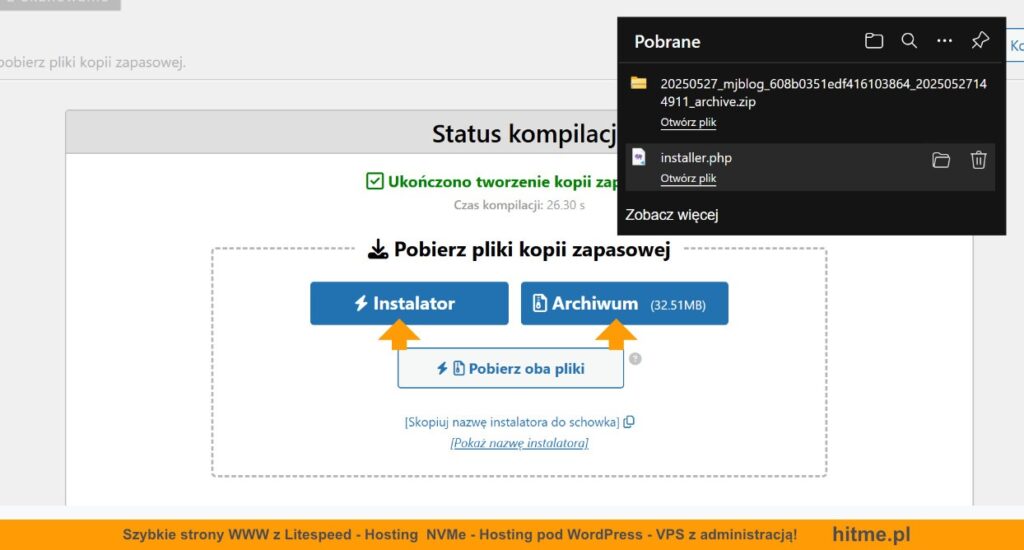
To cała filozofia. Masz gotową kopię WordPressa. Twój serwis jest spakowany i gotowy do migracji.
Przywracanie WordPress – migracja na serwer
Skoro masz już pliki, czas przenieść stronę na nowy serwer. W tym celu użyjesz klienta FTP, np. FileZilla. Potrzebujesz dostępu do serwera, na który chcesz wrzucić stronę. Musisz znać adres serwera FTP, login i hasło. Jeśli nie masz tych danych, znajdziesz je w panelu swojego hostingu lub zapytaj o nie dostawcę. Połączenie do FTP przez programy Filezilla i WinSCP | Jak to zrobić na hostingu?
Połącz się z nowym serwerem. Upewnij się, że katalog, do którego wgrywasz stronę, jest pusty. Wgraj tam oba pliki – installer.php i plik ZIP z archiwum WordPressa. W zależności od wielkości plików i szybkości łącza, może to potrwać kilka minut.
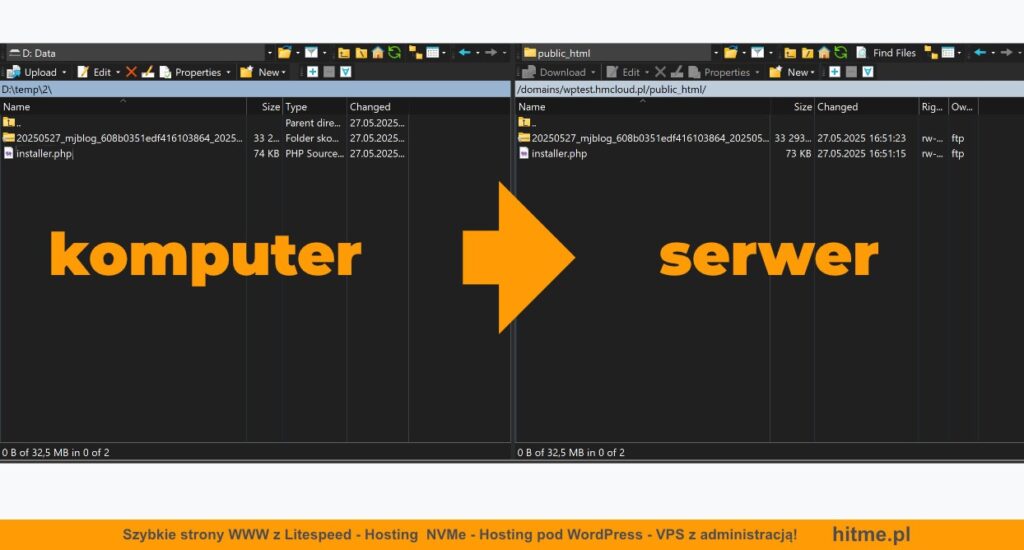
Kreator migracji wordpress
Po zakończeniu uploadu przejdź w przeglądarce do adresu swojej domeny i dodaj installer.php czyli nazwa pliku, który wgrałeś.
twojadomena.pl/installer.php
Uruchomi się instalator Duplicatora. Wtyczka rozpakuje twoją stronę, przygotuje pliki i uruchomi kreator.
Następnie Duplicator zapyta o dane do bazy danych. Musisz mieć utworzoną nową bazę na serwerze. Zrób to w panelu swojego hostingu – Tworzenie bazy danych i użytkownika MySQL | Jak to zrobić na hostingu? . Wpisz nazwę bazy, nazwę użytkownika, hasło i adres hosta (zazwyczaj localhost). Kliknij „Validate”, żeby sprawdzić, czy dane są poprawne. Jeśli wszystko działa, kliknij „Next”.
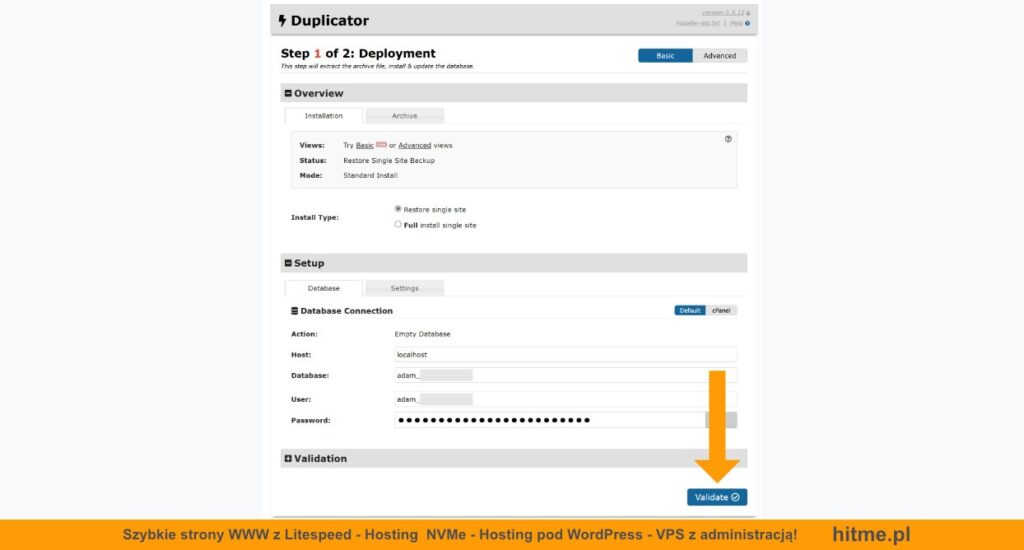
Wtyczka zimportuje bazę danych i połączy ją z plikami WordPressa. Kolejny krok to aktualizacja adresów URL i ścieżek. Zazwyczaj wszystko uzupełnia się automatycznie. Jeśli przenosisz stronę z localhost na nową domenę, zobaczysz nowy adres. Kliknij „Next”, żeby przejść dalej.
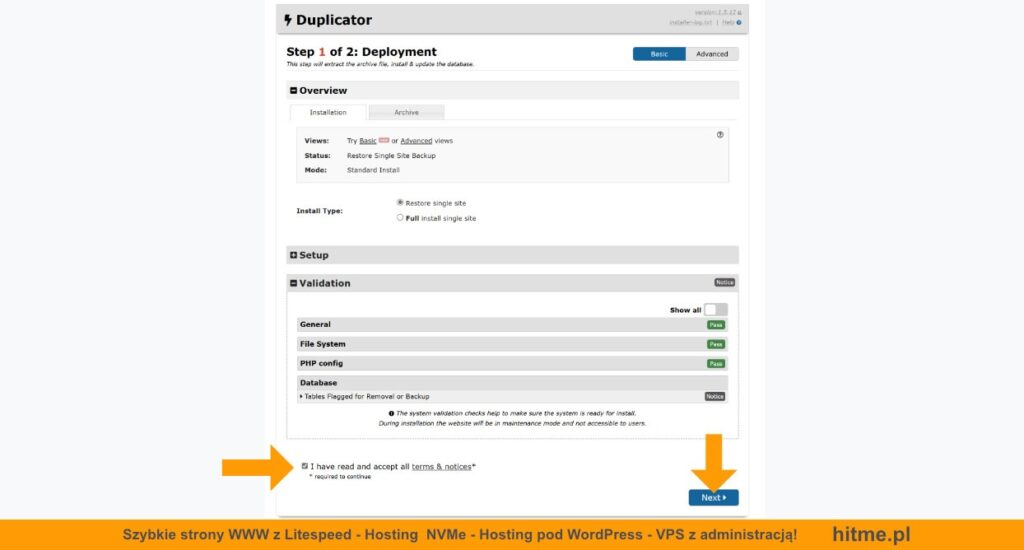
Potwierdzenie zmian, akceptacja warunków i kliknij „Next”.
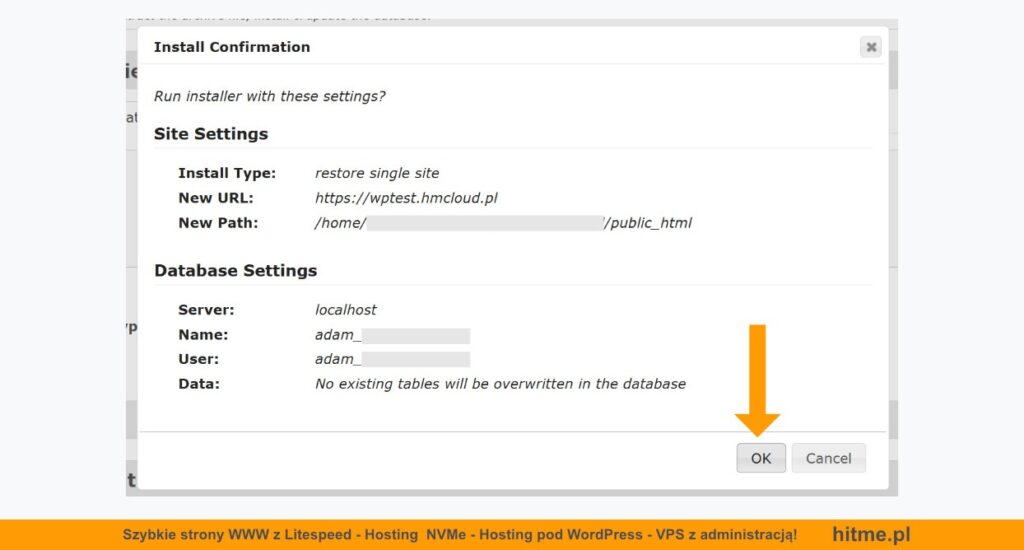
Jeszcze jedno potwierdzenie z podsumowaniem. Kliknij OK i rozpocznie się proces.
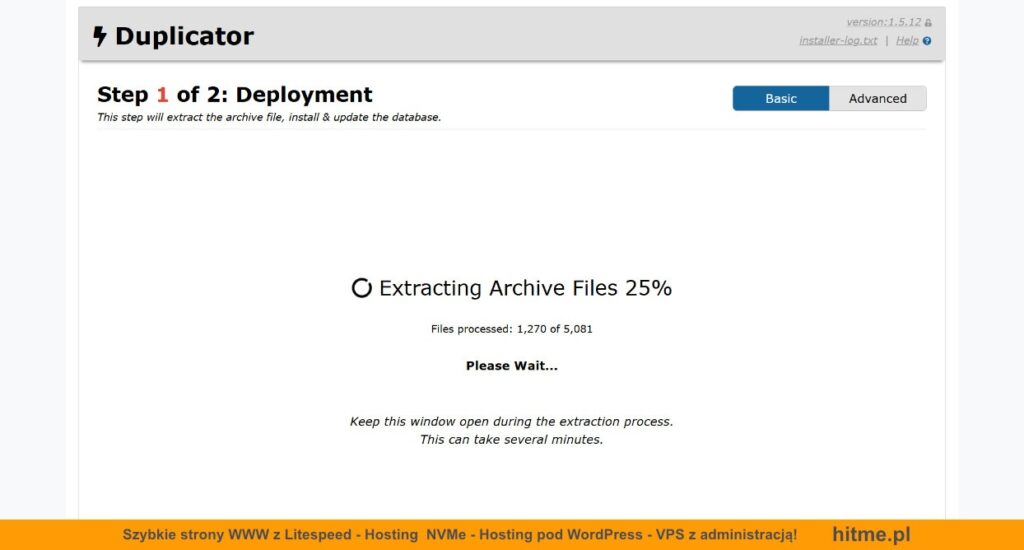
Na koniec zobaczysz podsumowanie. Duplicator sprawdzi, czy wszystko zostało poprawnie przeniesione. Kliknij „Admin Login”, żeby przejść do panelu WordPressa na nowym serwerze. Użyj swoich danych logowania – tych samych, co wcześniej.
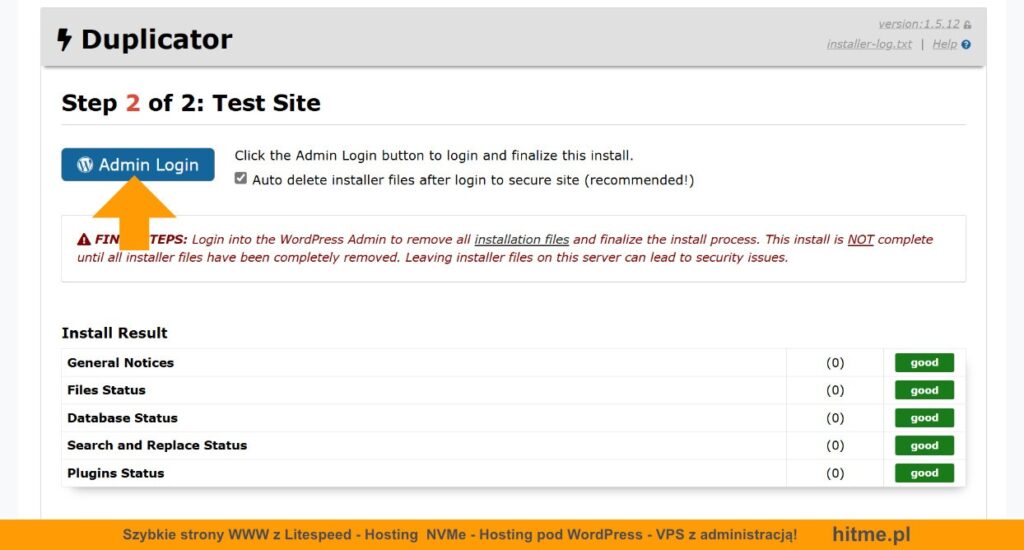
Pliki instalacyjne — installer.php oraz archiwum ZIP — zostają domyślnie usunięte przez Duplicatora po zakończeniu procesu. Jeśli jednak odznaczyłeś tę opcję w trakcie instalacji, wejdź w „Narzędzia” → „Czyszczenie” i usuń je ręcznie. To ważne ze względów bezpieczeństwa, aby nie pozostawiać na serwerze kreatora.
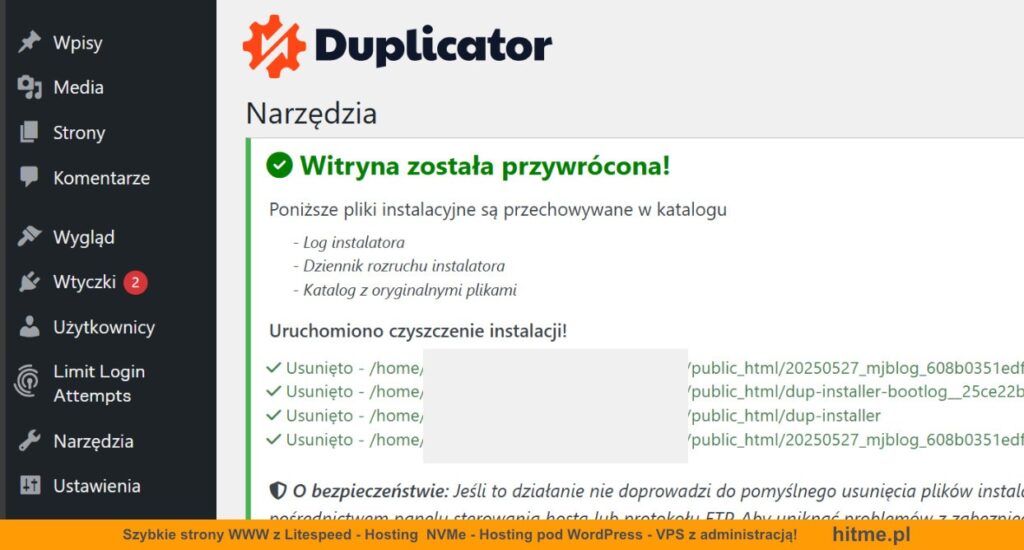
I gotowe. Masz przeniesioną stronę. Wszystko działa tak, jak wcześniej – tylko na nowym serwerze lub na tym samym, jeśli użyłeś Duplicatora aby odzyskać stronę z kopii zapasowej.
Co potrafi Duplicator?
Duplicator to coś więcej niż narzędzie do migracji. Dzięki niemu zrobisz pełną kopię strony — razem z plikami i bazą — i przeniesiesz ją gdzie chcesz. Na inny serwer, inną domenę albo po prostu na później, jako backup.
Nie musisz nic konfigurować ręcznie. Dajesz „Start”, pobierasz dwa pliki i odpalasz instalator. Reszta dzieje się praktycznie sama. To oszczędza czas i nerwy.







Dodaj komentarz